Descreen 4.0 Professional edition для Adobe Photoshop (Windows) - [11]
Применение фильтра для внесения изменений в фотонаборные пленки
Иногда возникает необходимость внести изменения в уже выведенные пленки. Когда нет возможности изготовить их заново, приходится использовать CopyDot + Descreen технологию. Суть ее заключается в том, что сначала пленки сканируют с большим разрешением, затем удаляют растр, вносят необходимые изменения и выводят новые пленки. При этом, естественно, происходит некоторая потеря качества и задача заключается в том, чтобы сделать ее минимальной. Кроме того, необходимо избежать появления муара, который склонен возникать при сканировании и обработке пленок, содержащих растр. CopyDot + Descreen технология реализована в программном обеспечении некоторых продвинутых профессиональных сканеров, в частности, сканерах фирм Esko–Graphics и Heidelberg. Ниже описан метод, позволяющий получить качественный результат, используя Photoshop и фильтр Descreen.
1. Сканируйте пленки, следуя рекомендациям раздела Сканирование высококачественных оригиналов.
2. Понизьте разрешение изображения с помощью плагина Downsample, чтобы оно попало в интервал 4*S…8*S ppi, где S — линиатура растра в lpi.
3. Удалите растр фильтром Descreen. Значение Sharpness можно взять равным 0.
Прочие советы
• Неидеальное совмещение красок в оригинале. При обработке цветных изображений с неидеальным совмещением красок несовмещение можно ослабить путем сдвига цветовых каналов (относительно друг друга) в режиме CMYK. Это следует делать на отфильтрованном изображении (иначе фильтр будет неправильно работать).
• Коррекция гаммы. При сканировании печатных оригиналов можно и даже желательно использовать коррекцию гаммы. Этот параметр не влияет на качество удаления растра, но оказывает влияние на удаление розеточного муара в областях с насыщенным цветом. Обычно его выбирают равным 1.8, но, возможно, на вашем сканере наиболее полное удаление розеточного муара получится при каком–то другом значении (его достаточно определить один раз и в дальнейшем использовать для сканирования всех цветных печатных изображений). Если ваш сканер не позволяет корректировать параметр гаммы при сканировании, это можно сделать после сканирования в программе Photoshop командой Image > Adjustments > Levels, изменяя положение среднего ползунка под гистограммой.
• Техника маскирования. Если одни области изображения лучше получаются фильтрацией с одними параметрами, а другие — с другими, можно поступить стандартным для Photoshop'а способом: сделать два (или более) слоя, отфильтровать каждый с нужными параметрами, а затем скомбинировать слои, используя маскирование, так чтобы выбрать с каждого слоя лучшее. Например, если на верхнем слое некоторые области получились лучше, чем на нижнем, то следует присоединить к верхнему слою маску (Layer > Add Layer Mask > Hide All) и вручную закрасить ее (она находится в каналах) белой кистью, чтобы открыть нужные элементы на верхнем слое.
• Техника маскирования 2. Если изображение отфильтровано в целом удовлетворительно за исключением небольшой области, необязательно фильтровать заново все изображение. Сделайте копию (Image > Duplicate) изображения и верните оригинал к исходному состоянию. Выделите все отфильтрованное изображение, скопируйте его в буфер, затем выделите весь оригинал изображения и вставьте изображение из буфера. Оно должно разместиться как дополнительный слой, точно совмещенный с первым. Выделите неудовлетворительно отфильтрованную область на нижнем слое и примените Descreen с подходящими установками. Используя маскирование на верхнем слое скомбинируйте два изображения для получения нужного результата.
• Техника маскирования 3. Если техника маскирования применяется для устранения ложного муара, то ее можно дополнить обработкой проблемных элементов: скопления мелких деталей и четких линий, параллельных линиям растра. Для примера возьмем случай, когда мелкий текст расположен в области с растром, и при удалении розеточного муара вокруг этого текста возникает ложный муар. С помощью команды Select > Color Range следует выделить шрифт (в случае других проблемных элементов иногда приходится выделять их вручную, но суть метода от этого не меняется). Чтобы полностью захватить проблемную область, применить команду Select > Modify > Expand величиной 3 пикселя. Затем использовать команду Select > Feather величиной 1 пиксель для смягчения краев. Теперь применить Descreen без удаления розеточного муара (флажок Reduce Moire снят). Снять выделение и применить Descreen с удалением розеточного муара.
• Восстановление резкости. После удаления шума из изображения или понижения разрешения до требуемого бывает полезным повысить его резкость с помощью Unsharp Mask. Эту операцию можно применять дважды: первый раз для оттенения границ, а второй — для их обострения. Например, сначала операция применяется с параметрами Amount = 20, Radius = 5.0, а потом с Amount = 100, Radius = 1.0. Для ориентира можно следовать правилу: произведение Amount*Radius должно оставаться примерно равным 50–200.
• Точный подбор регулировок. При подборе значений на ползунках можно пользоваться стрелками на клавиатуре для более точного позиционирования.

В книге рассказывается история главного героя, который сталкивается с различными проблемами и препятствиями на протяжении всего своего путешествия. По пути он встречает множество второстепенных персонажей, которые играют важные роли в истории. Благодаря опыту главного героя книга исследует такие темы, как любовь, потеря, надежда и стойкость. По мере того, как главный герой преодолевает свои трудности, он усваивает ценные уроки жизни и растет как личность.

В книге рассказывается история главного героя, который сталкивается с различными проблемами и препятствиями на протяжении всего своего путешествия. По пути он встречает множество второстепенных персонажей, которые играют важные роли в истории. Благодаря опыту главного героя книга исследует такие темы, как любовь, потеря, надежда и стойкость. По мере того, как главный герой преодолевает свои трудности, он усваивает ценные уроки жизни и растет как личность.

Саньтии Веды Перуна (Книга Мудрости Перуна) одно из древнейших Славяно-Арийских Священных Преданий, сохраненных Жрецами-хранителями Древнерусской Инглиистической церкви Православных Староверов-Инглингов.
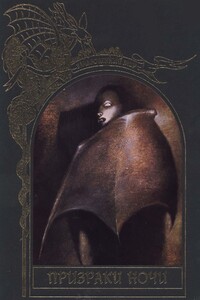
В книге собраны предания и поверья о призраках ночи — колдунах и ведьмах, оборотнях и вампирах, один вид которых вызывал неподдельный страх, леденивший даже мужественное сердце.

В книге рассказывается история главного героя, который сталкивается с различными проблемами и препятствиями на протяжении всего своего путешествия. По пути он встречает множество второстепенных персонажей, которые играют важные роли в истории. Благодаря опыту главного героя книга исследует такие темы, как любовь, потеря, надежда и стойкость. По мере того, как главный герой преодолевает свои трудности, он усваивает ценные уроки жизни и растет как личность.

В книге рассказывается история главного героя, который сталкивается с различными проблемами и препятствиями на протяжении всего своего путешествия. По пути он встречает множество второстепенных персонажей, которые играют важные роли в истории. Благодаря опыту главного героя книга исследует такие темы, как любовь, потеря, надежда и стойкость. По мере того, как главный герой преодолевает свои трудности, он усваивает ценные уроки жизни и растет как личность.